
Paskelbta
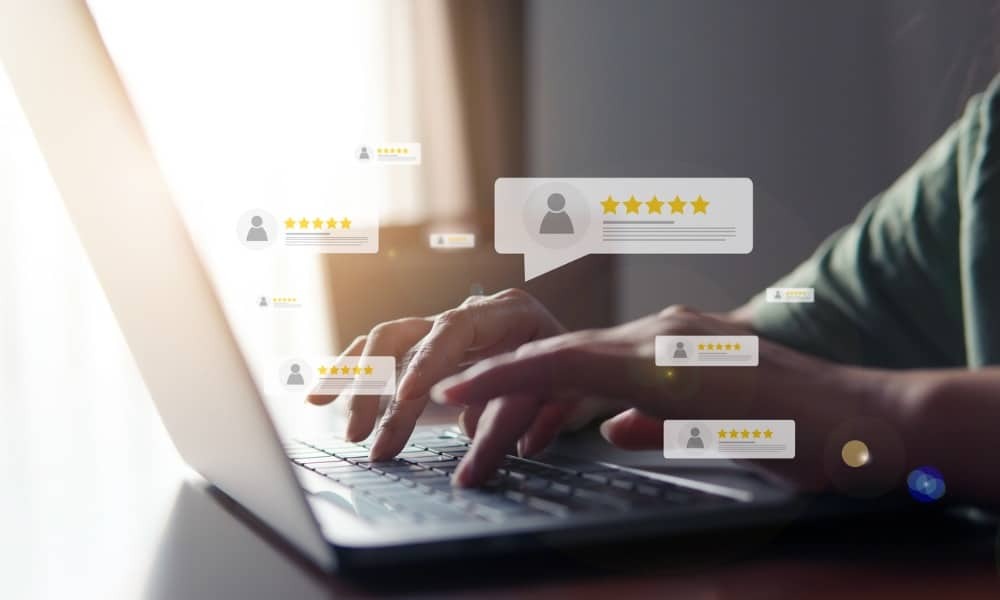
Reikia pakeisti arba ištrinti skubotą „Amazon“ apžvalgą? Tai galite padaryti savo paskyros nustatymuose kompiuteryje arba mobiliajame telefone. Šiame vadove paaiškinama, kaip.
Pateikę produkto apžvalgą „Amazon“ galite pasidalinti savo nuomone, ar prekė veikia taip, kaip reklamuojama, ar neatitinka jūsų lūkesčių. Nuo knygos peržiūros iki kompiuterio ar kažko sudėtingesnio – galite pranešti kitiems klientams, ką galvojate.
Tačiau gali ateiti laikas, kai reikės peržiūrėti, redaguoti ir ištrinti „Amazon“ apžvalgas. Galbūt paskubomis parašėte neigiamą apžvalgą ir norite ją pakeisti į teigiamą. Jūs netgi galite būti nepatenkinti gaminiu, praleidę su juo laiko ir nuspręsti atnaujinti savo apžvalgą ir pateikti daugiau informacijos.
Laimei, galite greitai tvarkyti savo „Amazon“ apžvalgas paskyros puslapyje, atlikdami toliau nurodytus veiksmus.
Peržiūrėkite ir redaguokite „Amazon“ apžvalgas darbalaukyje
„Amazon“ apžvalgas lengva tvarkyti kompiuteriu arba „Mac“.
Per Amazon svetainė, galite peržiūrėti, redaguoti arba ištrinti produktų apžvalgas. Ši paslauga taip pat leidžia paslėpti apžvalgas iš savo viešojo profilio, jei to prireiktų.
Norėdami peržiūrėti, redaguoti ir ištrinti „Amazon“ apžvalgas:
- Paleiskite naršyklę, atidarykite Amazon svetainėir prisijunkite prie savo paskyros, jei to dar nesate.
- Užveskite pelės žymeklį virš profilio vardo ir pasirinkite sąskaita iš meniu.
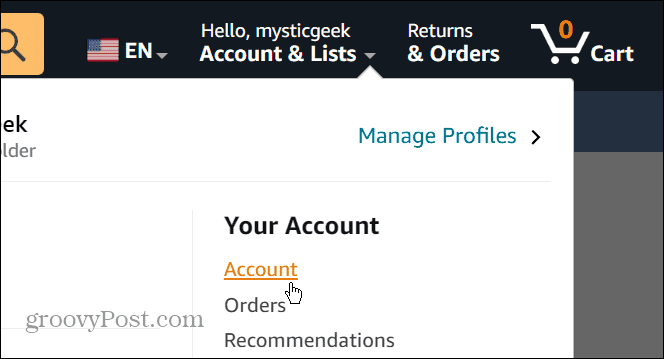
- Pasirinkite Jūsų „Amazon“ profilis nuoroda po Užsakymas ir apsipirkimas skyrius.
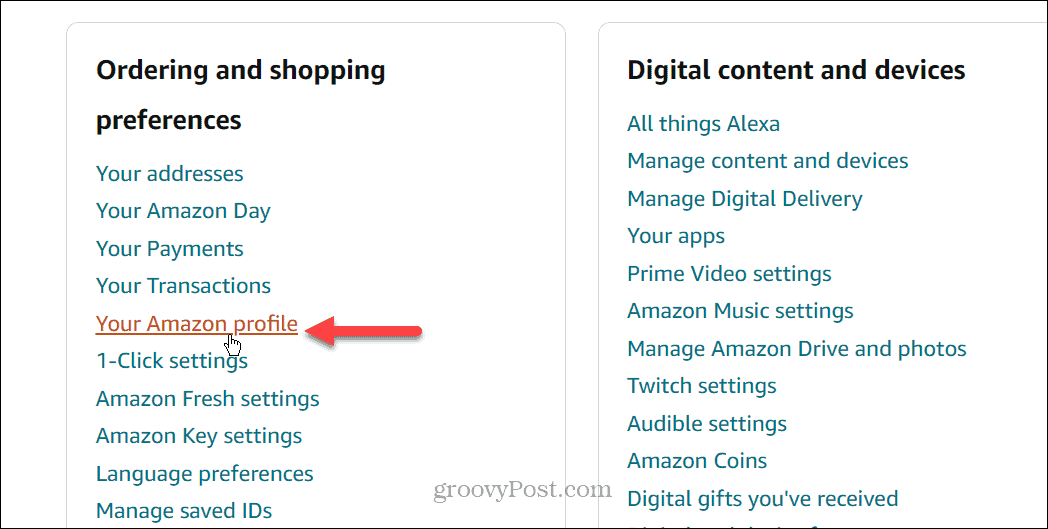
- Savo produktų apžvalgas galite peržiūrėti paskyros puslapyje, esančiame bendruomenės veikla sekcija dešinėje.
- Spustelėkite tritaškis mygtuką šalia apžvalgos.
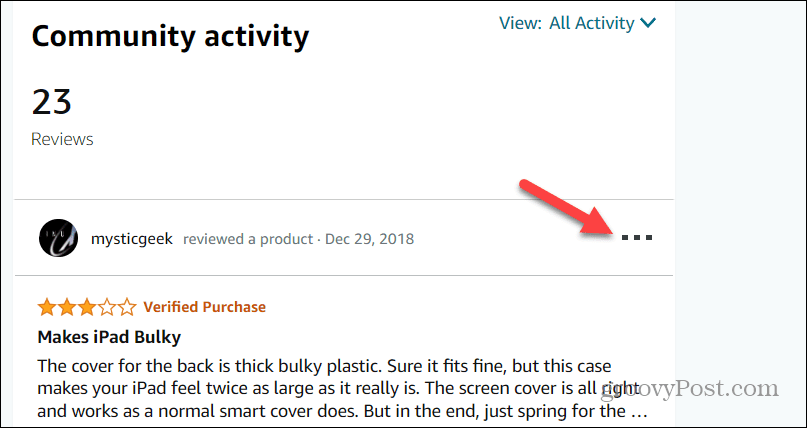
- Pasirinkite veiksmą, kurį norite atlikti peržiūrėdami – galite pasirinkti parinktį Redaguoti, Ištrinti, arba Slėpti apžvalga iš jūsų viešo profilio.
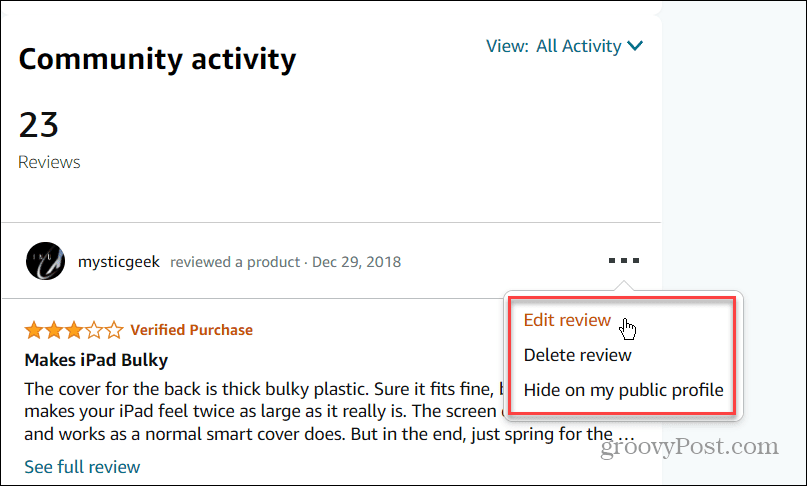
- Kai paspausite Redaguoti apžvalgą, jis bus atidarytas Sukurti apžvalgą puslapį, kuriame galite pakeisti bendrą įvertinimą, antraštę ir rašytinę apžvalgą. Taip pat galite pridėti nuotraukų ar vaizdo įrašų prie savo apžvalgos šioje skiltyje.
- Atlikę pakeitimus, spustelėkite Pateikti mygtuką ekrano apačioje.
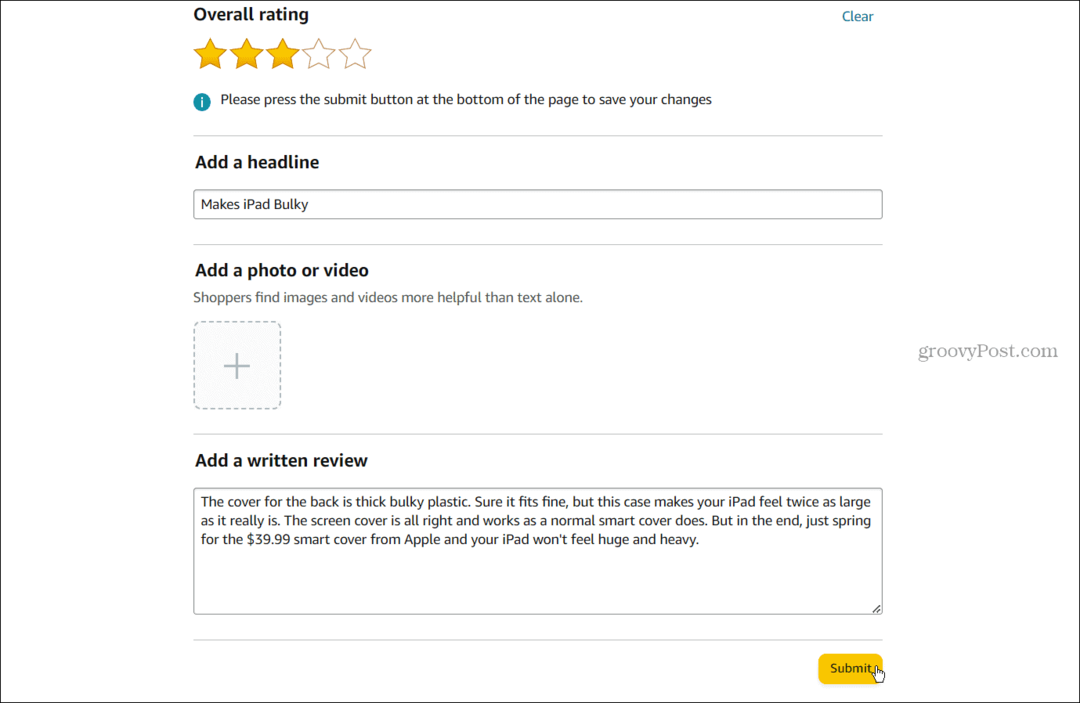
- Jei norite pašalinti apžvalgą, spustelėkite Ištrinti apžvalgą variantas.
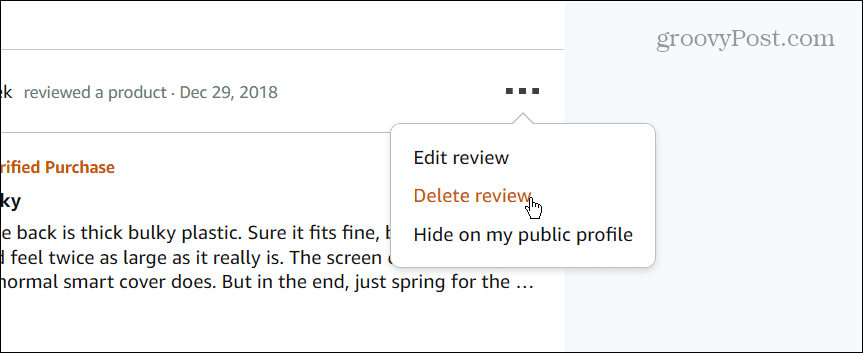
- Spustelėkite Taip mygtuką, kai atsidarys patvirtinimo pranešimas.
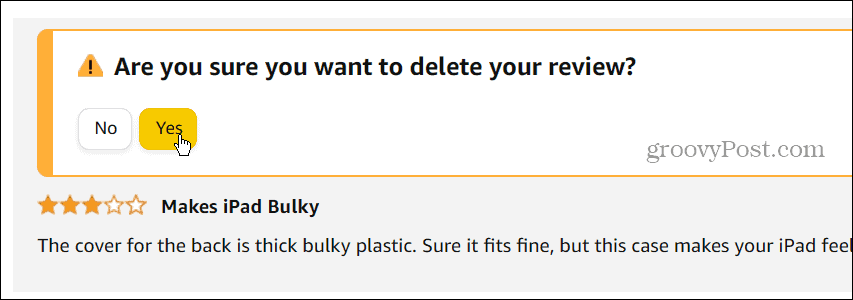
- Jei norite, kad apžvalga nebūtų rodoma jūsų profilyje, pasirinkite Paslėpti mano viešajame profilyje parinktį ir pasirinkite Rodyti mano viešajame profilyje kad jis vėl pasirodytų. Tai gali padėti prisiminti, ką apie ką nors galvojote, bet nenorite to rodyti visuomenei.
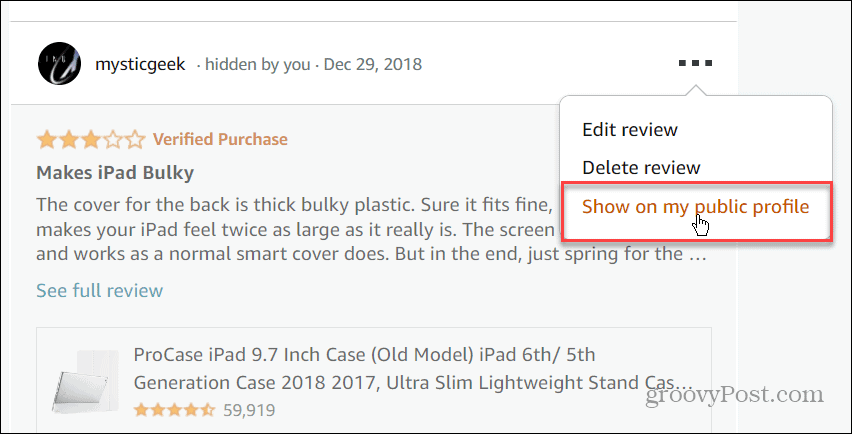
Kaip tvarkyti „Amazon“ atsiliepimus mobiliajame telefone
„Amazon“ apžvalgų tvarkymas neapsiriboja kompiuteriu, „Mac“ ar „Chromebook“. Be to, keliaudami galite peržiūrėti, redaguoti arba ištrinti „Amazon“ atsiliepimus iš savo telefono ar planšetinio kompiuterio.
Norėdami valdyti „Amazon“ apžvalgas iš savo mobiliojo įrenginio:
- Paleiskite „Amazon Shopping“ programą savo „Android“, iPhone arba iPad prietaisas.
- Bakstelėkite asmens piktograma apatinėje įrankių juostoje ir, jei reikia, prisijunkite.
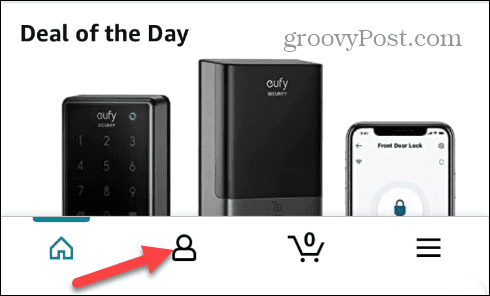
- Bakstelėkite savo profilio piktograma viršutiniame dešiniajame ekrano kampe.
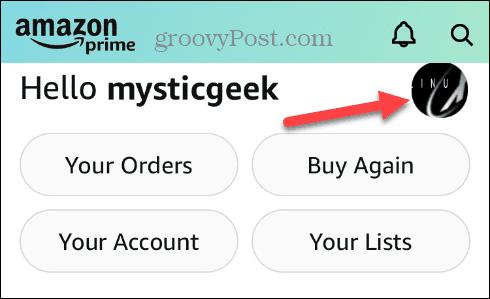
- Braukite ekranu žemyn iki bendruomenės veikla skyrių ir raskite reikiamą apžvalgą.
- Bakstelėkite trijų taškų mygtukas šalia norimos valdyti.
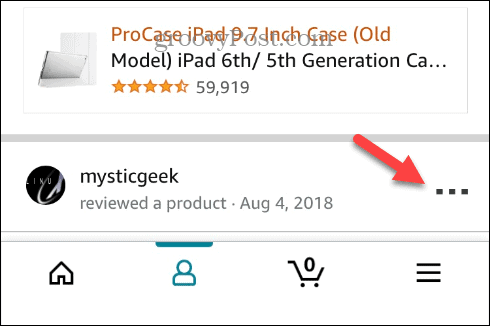
- Pasirinkite Redaguoti, Ištrinti, arba Slėpti apačioje pasirodžiusiame meniu.
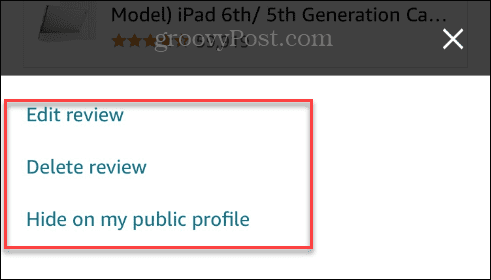
- Kaip ir darbalaukio versijoje, jei norite, galite pakeisti produkto įvertinimą, pavadinimą, apžvalgos kopiją ir pridėti nuotraukų ar vaizdo įrašų.
- Atlikę peržiūros pakeitimus, bakstelėkite Pateikti mygtuką.
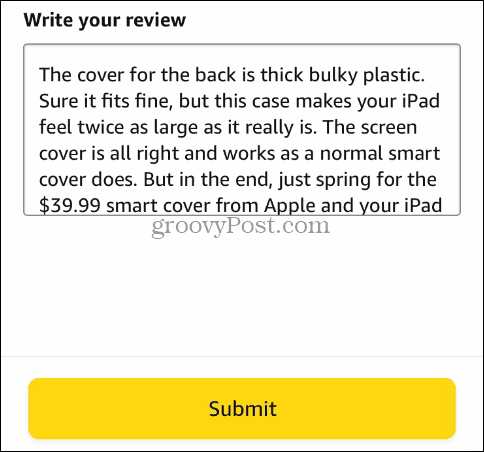
- Jei pasirinksite ištrinti savo apžvalgą, bakstelėkite Taip mygtuką pasirodžiusiame peržiūros ekrane.
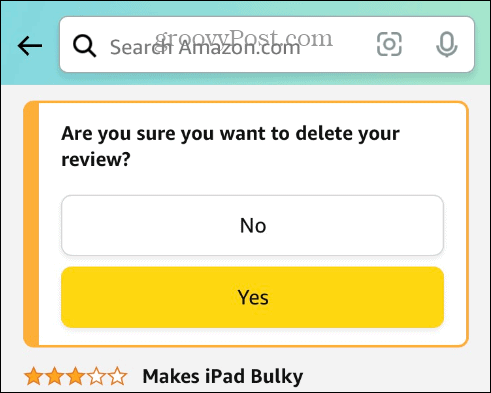
„Amazon“ paskyros valdymas
Jei ieškote atsiliepimų apie produktus, kuriuos pateikėte neseniai ar prieš daugelį metų, „Amazon“ leidžia lengvai jas rasti ir redaguoti telefone ar kompiuteryje. Galimybė atnaujinti arba ištrinti atsiliepimus naudinga jums ir kitiems pirkėjams.
Jei kyla problemų prisijungiant, peržiūrėkite keturis mūsų a užrakinta „Amazon“ paskyra. Ši paslauga taip pat leidžia sudaryti pageidavimų sąrašus, o jūs galite pasidalykite „Amazon“ pageidavimų sąrašu todėl draugai, šeimos nariai ar bet kas žino, ką tikitės gauti dovanų.
Taip pat galite rasti an „Amazon“ pageidavimų sąrašas arba registras kam nors, jei reikia rasti dovaną. „Amazon“ taip pat leidžia lengvai valdyti kitus paskyros aspektus. Pavyzdžiui, jums gali prireikti pakeisti pristatymo adresą.
Kaip rasti „Windows 11“ produkto kodą
Jei jums reikia perkelti „Windows 11“ produkto kodą arba tiesiog jo reikia švariai įdiegti OS,...
